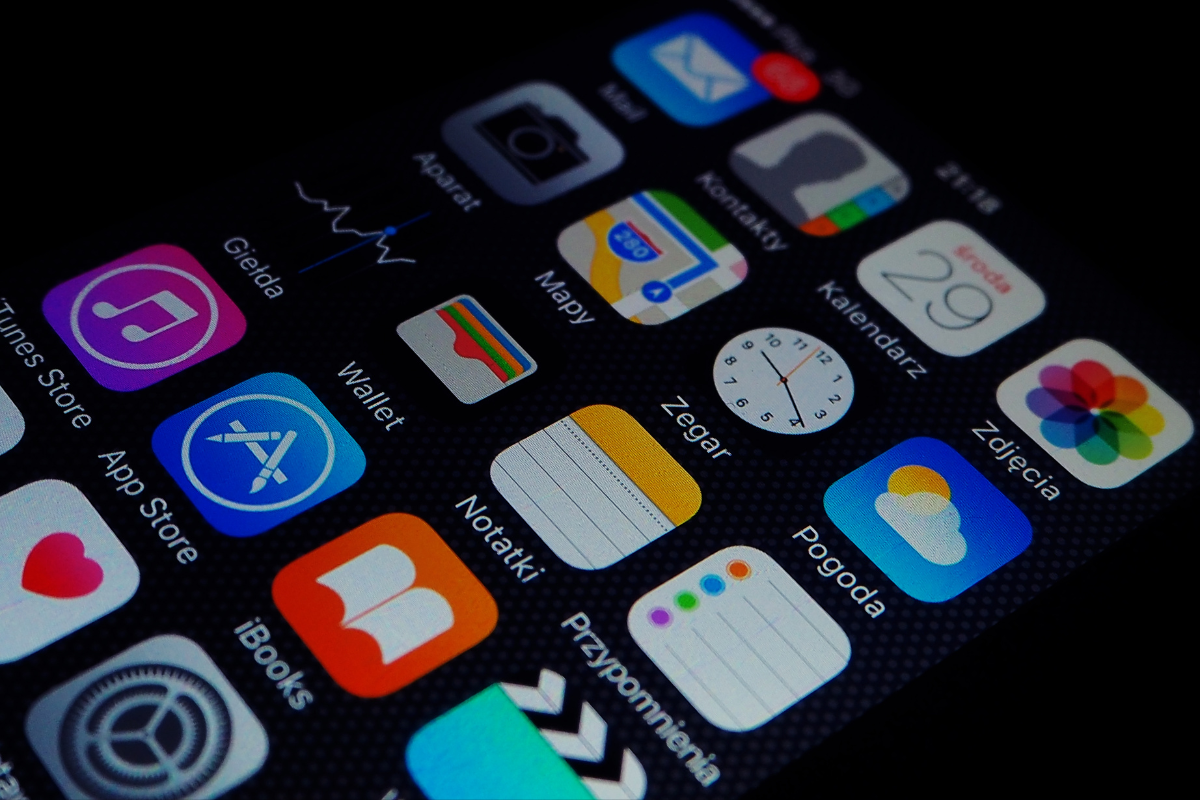Gelöschte Nachrichten von WhatsApp und es dann bereut? Informieren Sie sich, wie Sie sie einfach wiederherstellen können.
Standardmäßig sichert WhatsApp Ihre Nachrichten immer, entweder auf Ihrem Telefon oder in der Cloud.
Die letzten Nachrichten können Sie möglicherweise nicht wiederherstellen, wenn Sie aber viele verloren haben, lohnt sich dieses Verfahren.
Es ist jedoch wichtig, dass die Sicherung in Ihrer Anwendung immer aktiv ist. Andernfalls können Sie die Nachrichten nicht wiederherstellen.

Nachrichten von Android-Telefonen wiederherstellen
Informieren Sie sich darüber, wie Sie gelöschte WhatsApp-Nachrichten wiederherstellen können, wenn Sie das Android-Betriebssystem verwenden.
Dies funktioniert auf zwei Arten: Sie können Nachrichten aus Google Drive wiederherstellen oder diesen Vorgang lokal durchführen.
Wiederherstellung über Google Drive
Um Nachrichten aus Google Drive wiederherzustellen, müssen Sie einige Schritte ausführen, da keine Schaltfläche mit der Option zum Wiederherstellen von Nachrichten vorhanden ist. Sehen Sie sich unseren Leitfaden unten an.
- Gehen Sie zunächst zum Einstellungssymbol Ihres Mobiltelefons.
- Klicken Sie dann auf die Option „Anwendungen“ und dann auf „WhatsApp“.
- Im nächsten Schritt klicken Sie auf Speicher und Daten löschen;
- Sobald dies erledigt ist, wird ein Bestätigungsfenster angezeigt. Klicken Sie auf „OK“.
- Nachdem Sie die obigen Schritte abgeschlossen haben, melden Sie sich wieder bei WhatsApp an und geben Sie Ihre Nummer erneut ein.
Hinweis: Da Sie die Daten in den Einstellungen gelöscht haben, hat die Anwendung alle gespeicherten Informationen gelöscht. Sie müssen Ihre Nummer daher erneut eingeben.
Achtung: Die Nummer muss mit der zuvor durchgeführten Sicherung übereinstimmen, sonst funktioniert der Vorgang nicht.
- Nach der Verifizierung von WhatsApp beginnt die App automatisch mit der Suche nach Backups.
Hinweis: Wenn dieser Vorgang zu lange dauert. Schließen Sie die Anwendung und starten Sie den Vorgang erneut.
- Nach der Analyse der Anwendung wird ein Bildschirm mit der Meldung „Backup gefunden“ angezeigt.
- Klicken Sie auf „Wiederherstellen“.
Fertig, Sie können alle im Backup enthaltenen Nachrichten wiederherstellen.
Ebenso wie die Nummer muss auch das Google-Konto dasselbe sein, bei dem zuvor das Backup erstellt wurde. Es gibt keine Möglichkeit, Konversationen von einem Konto auf ein anderes zu übertragen.
Lokales Backup wiederherstellen
Nachfolgend erfahren Sie, wie Sie eine lokale Sicherung durchführen.
- Gehen Sie auf Ihrem Telefon zu den Einstellungen;
- Klicken Sie dann auf „Anwendungen verwalten“;
- Suchen Sie die Option „WhatsApp Messenger;
- Klicken Sie auf „Optionen“ und dann auf „Versteckte App-Daten löschen“.
Es ist wichtig, diesen Schritt vor der Durchführung der lokalen Sicherung auszuführen. Im zweiten Schritt müssen Sie einen Dateimanager herunterladen.
Suchen Sie zunächst auf Ihrem Mobiltelefon nach der App. Wenn Sie sie nicht finden können, gehen Sie zu Google Play und laden Sie die App „Dateimanager“ herunter.
Befolgen Sie den dritten Schritt unten:
- Rufen Sie die Dateimanager-Anwendung auf.
- Gehen Sie zum Ordner WhatsApp/Databases;
- Bestätigen Sie, dass die aktuellste Datei im Ordner (msgstore.db.crypt9) am gewünschten Datum geändert wurde.
- Wenn die Antwort Nein ist, müssen Sie eines der im Ordner gefundenen Backups ändern, zum Beispiel: msgstore-JJJJ-MM-TT.1.db.crypt9 (immer beginnend mit msgstore-JJJJ-MM-TT);
- Umbenennen in msgstore.db.crypt9;
- Deinstallieren Sie anschließend WhatsApp und installieren Sie es erneut.
- Nach erneuter Eingabe Ihrer Nummer erkennt die Anwendung eine gespeicherte Sicherungskopie;
- Stellen Sie das Backup wieder her und Sie sind fertig.

Nachrichten von iOS-Handys wiederherstellen
Auf iPhones gibt es nur eine Möglichkeit, ein Backup durchzuführen, nämlich über iCloud. Überprüfen Sie vor diesem Vorgang, ob in Ihrer iCloud eine automatische Sicherung aktiv ist.
Um dies zu überprüfen, öffnen Sie einfach die WhatsApp-Anwendung, gehen Sie zu „Einstellungen“, dann zu „Chats“ und klicken Sie auf „Chat-Backup“.
Wenn kein aktives Backup vorhanden ist, können die Nachrichten nicht wiederhergestellt werden. Es ist wichtig, dass diese Option immer aktiv ist, um Sie in zukünftigen Situationen zu schützen.
Wenn die Antwort jedoch „Ja“ lautet, überprüfen Sie auch, wann die Sicherung durchgeführt wurde, um sicherzustellen, dass sie die benötigten Informationen enthält. Wenn alles in Ordnung ist, folgen Sie unserer Schritt-für-Schritt-Anleitung und führen Sie die Sicherung durch.
- Deinstallieren Sie zunächst WhatsApp und installieren Sie es erneut.
- Nachdem Sie Ihre Nummer eingegeben haben, erkennt die Anwendung, dass in iCloud ein Backup gespeichert ist.
- Befolgen Sie die angezeigten Anweisungen und stellen Sie Ihre Nachrichten wieder her.
Damit der Vorgang funktioniert, ist es wichtig, bei WhatsApp die gleiche Backup-Nummer einzugeben und sich mit dem gleichen iCloud-Konto anzumelden.
Haben Sie fragen? Greifen Sie dann auf die WhatsApp-FAQ.
Einfach, nicht wahr? Hat Ihnen unser Artikel gefallen? Teilen Sie es also mit Ihren Freunden und helfen Sie mehr Menschen, ihre Nachrichten wiederherzustellen.